Hướng dẫn dùng Filter trên Zoom, bật filter Zoom trên điện thoại, PC
Đăng 4 tháng trước
28.487
Mục lục
Filter trên các nền tảng mạng xã hội mang lại cho bạn nhiều hiệu ứng đáng yêu, giúp bạn trông đẹp hơn. Ứng dụng gọi video trực tuyến Zoom Meetings cũng có tính năng thêm filter. Trong bài viết dưới đây, Điện máy XANH sẽ hướng dẫn bạn dùng Filter trên Zoom, bật filter Zoom trên điện thoại và laptop cực đơn giản, cùng theo dõi nhé!
1 Zoom Filter là gì? Có tác dụng thế nào?
Zoom Filter là những bộ lọc màu, hiệu ứng có sẵn cho hàng loạt màn hình hiển thị hoặc cho khuôn mặt trên ứng dụng Zoom .
Zoom Filter giúp cho bạn làm đẹp nhanh gọn và tự tin hơn đồng thời giúp những cuộc họp của bạn trở nên sinh động và mê hoặc hơn .
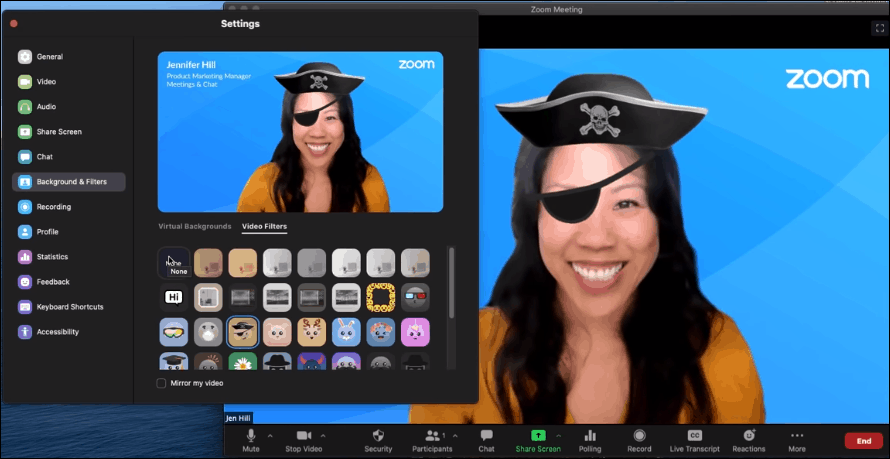
2 Hướng dẫn bật Zoom Filter cho máy tính
Lưu ý:
Các hướng dẫn sau được thực thi trên máy tính HP hệ điều hành quản lý Windows, bạn hoàn toàn có thể triển khai những thao tác tựa như trên MacBook hoặc máy tính dùng Windows khác nhé !
Yêu cầu so với thiết bị :
– Ứng dụng Zoom từ phiên bản 5.2.0 ( 42634.0805 ) trở lên .
– macOS:
- Từ 10.13 trở lên.
- Bộ xử lý (CPU): Bộ xử lý Intel thế hệ thứ 4 trở lên i3, i5, i7, i9 hoặc Bộ xử lý AMD Ryzen 3, 5, 7, 9.
– Windows:
- Hệ điều hành 64 bit.
- Bộ phận xử lý trung tâm (CPU): Bộ xử lý Intel thế hệ thứ 4 trở lên i3, i5, i7, i9 hoặc Bộ xử lý AMD Ryzen 3, 5, 7, 9.
Bật Zoom Filter trong cài đặt
Bước 1: Tại màn hình Zoom trên máy tính, bạn click chọn biểu tượng Cài đặt (Settings) có dạng răng cưa như hình dưới.
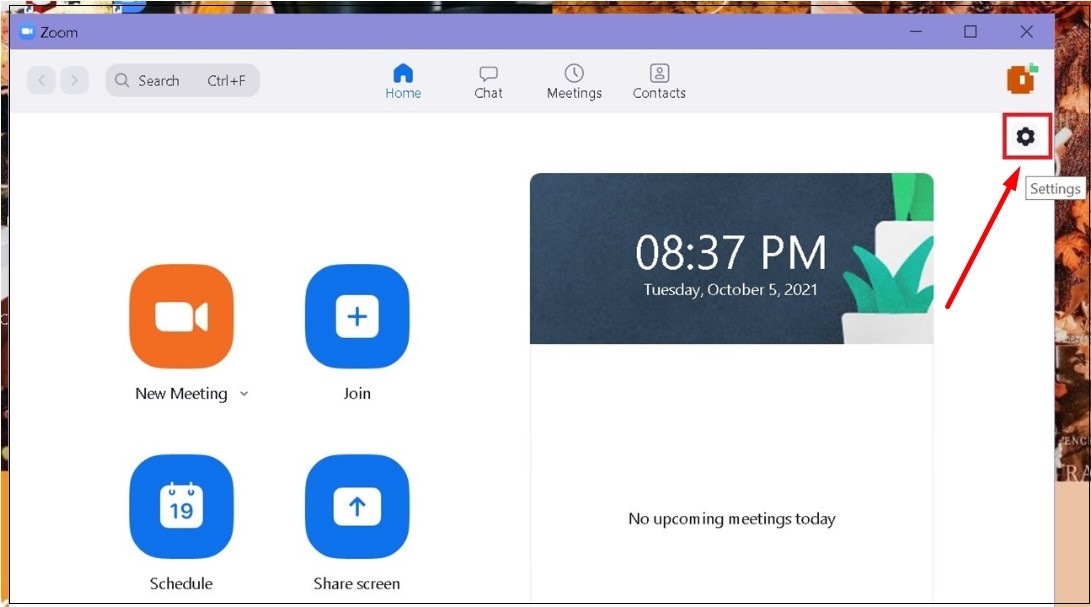
Bước 2: Chọn Background & Filters > Chọn tab Video filters. Tại đây, bạn chọn 1 filter yêu thích.
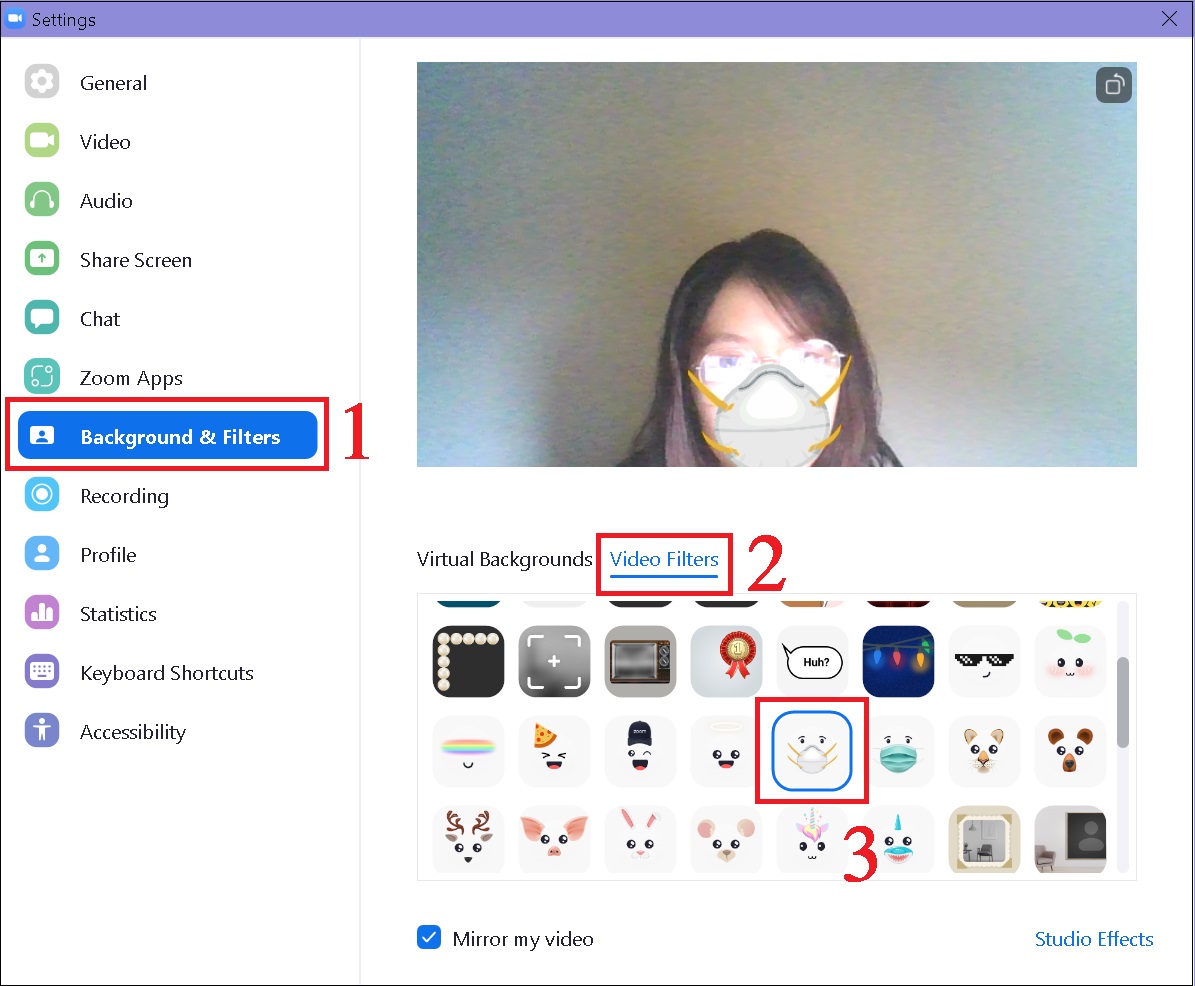
Bước 3: Chọn Studio Effects để thêm tùy chọn chỉnh lông mày, râu, màu son môi.

Bật Zoom Filter khi đang trong cuộc họp, lớp học
Bước 1: Tại cuộc gọi video, bạn chọn mũi tên tại biểu tượng máy quay > Chọn Choose video filter.
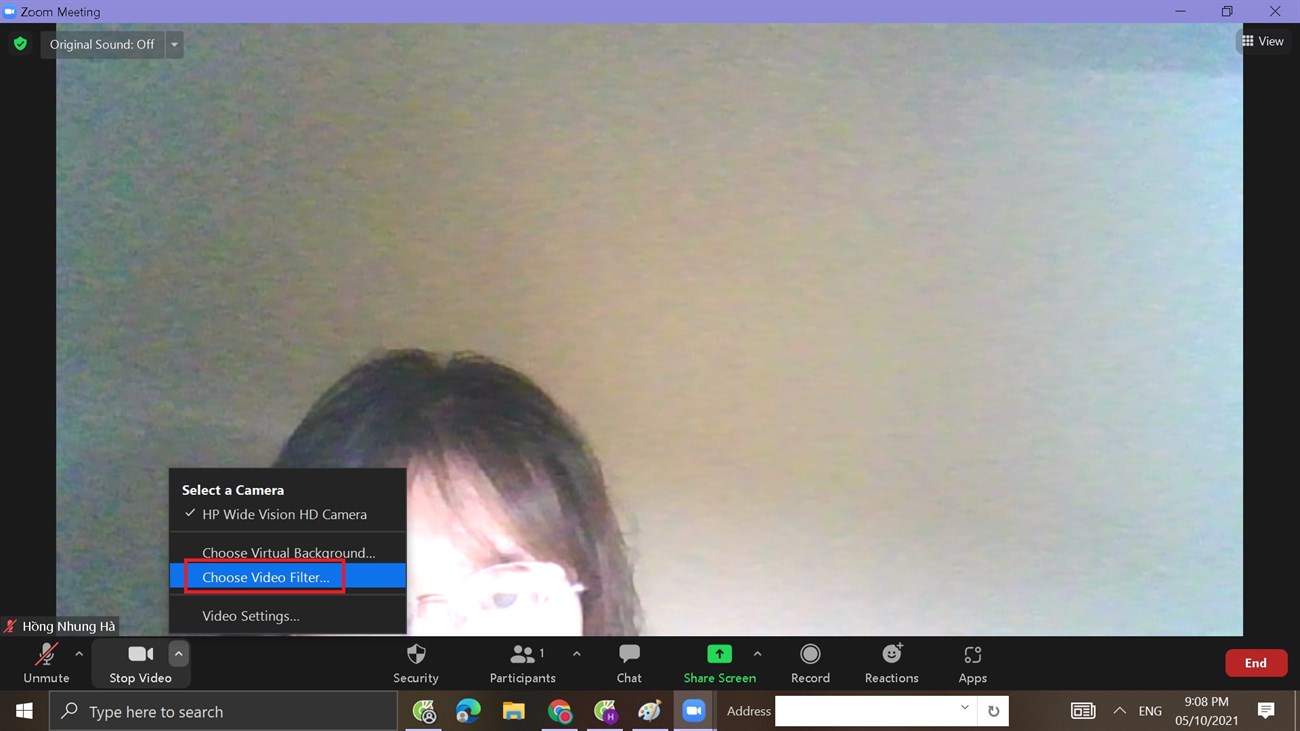
Bước 2: Chọn Background & Filters > Chọn tab Video filters. Tại đây, bạn chọn 1 filter yêu thích.
Bước 3: Chọn Studio Effects để thêm tùy chọn chỉnh lông mày, râu, màu son môi.
3 Hướng dẫn bật Zoom Filter cho điện thoại
Lưu ý: Các hướng dẫn sau được thực hiện trên điện thoại iPhone.
Yêu cầu so với thiết bị :
- iOS phiên bản 11.0 trở lên
- iPad 2017 (A9) trở lên
- iPhone 8 (A9) trở lên
Bước 1: Tại màn hình Zoom trên điện thoại, bạn chọn mục Khác.

Bước 2: Chọn Nền và bộ lọc.
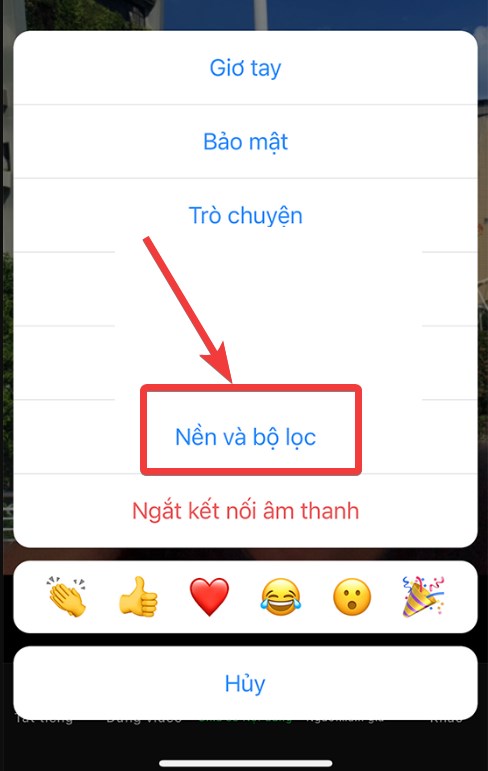
Bước 3: Chọn Bộ lọc. Tại đây, bạn chọn 1 filter yêu thích.
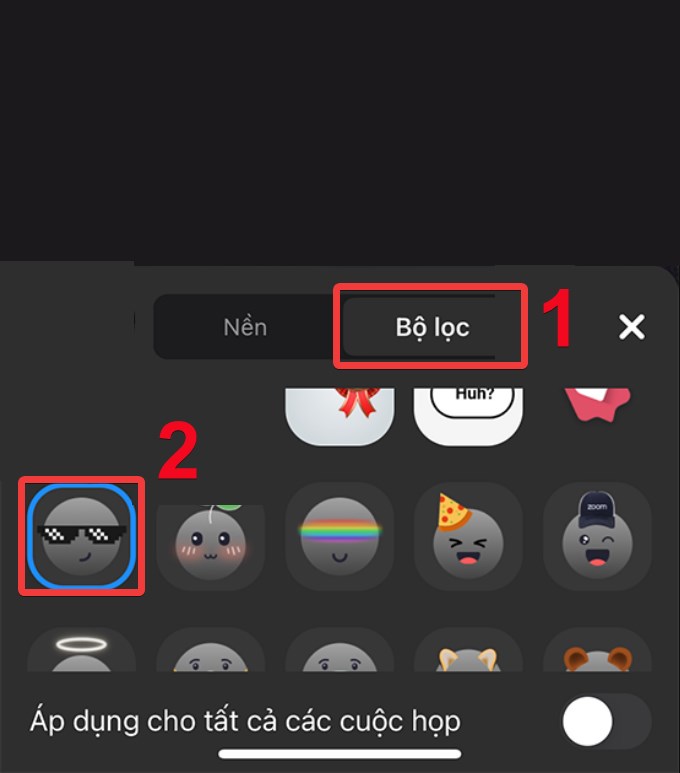
4 Một số lưu ý khi dùng Zoom Filter
Khi sử dụng Zoom Filter, bạn nên chú ý quan tâm :
- Tính năng Zoom Filter chỉ hỗ trợ trên một số phiên bản hệ điều hành nhất định, bạn cần nắm điều này để thực hiện.
- Nếu không tìm thấy filter trên điện thoại, bạn hãy thử cập nhật ứng dụng Zoom lên phiên bản mới nhất nhé.
- Bạn có thể dùng Zoom Filter khi mọi người giải trí, hoặc trong các cuộc gặp bạn bè,…
- Bạn nên hạn chế hoặc không nên bật Zoom Filter trong các buổi học online hoặc các cuộc họp mang tính chất nghiêm túc.
Hy vọng bài viết trên của Điện máy XANH đã mang đến cho bạn những thông tin có ích về cách bật Filter trong Zoom ! Mọi vướng mắc bạn hãy phản hồi bên dưới .
Source: https://thevesta.vn
Category: Làm Đẹp





